🍬 博主介绍
👨🎓 博主介绍:大家好,我是 _PowerShell ,很高兴认识大家~
✨主攻领域:【渗透领域】【数据通信】 【通讯安全】 【web安全】【面试分析】
🎉点赞➕评论➕收藏 == 养成习惯(一键三连)😋
🎉欢迎关注💗一起学习👍一起讨论⭐️一起进步📝文末有彩蛋
🙏作者水平有限,欢迎各位大佬指点,相互学习进步!
文章目录
- [🍬 博主介绍](#🍬 博主介绍)
- [1 前言](#1 前言)
- [2 发现问题:](#2 发现问题:)
-
- [2.1 猜想gpedit.msc缺失](#2.1 猜想gpedit.msc缺失)
- [2.2 确认gpedit.msc缺失](#2.2 确认gpedit.msc缺失)
- [3 解决问题:添加Windows组策略客户端扩展和工具包](#3 解决问题:添加Windows组策略客户端扩展和工具包)
-
- [3.1 新建bat脚本](#3.1 新建bat脚本)
- [3.2 代码解释如下:](#3.2 代码解释如下:)
- [3.3 运行脚本](#3.3 运行脚本)
- [3.4 回显内容如下:](#3.4 回显内容如下:)
- [4 问题解决成功](#4 问题解决成功)
- [5 GPT解决思路如下](#5 GPT解决思路如下)
-
- [5.1 使用批处理脚本安装缺失的组件](#5.1 使用批处理脚本安装缺失的组件)
- [5.2 修改注册表](#5.2 修改注册表)
- [5.1 使用第三方工具](#5.1 使用第三方工具)
- 相关资源
1 前言
今天做实验需要用到本地组策略编辑器,结果发现打不开了,发现问题和解决问题的的过程记录如下
gpedit.msc打不开
2 发现问题:
2.1 猜想gpedit.msc缺失
WIN+R输入gpedit.msc,打开本地策略组设置
bash
gpedit.msc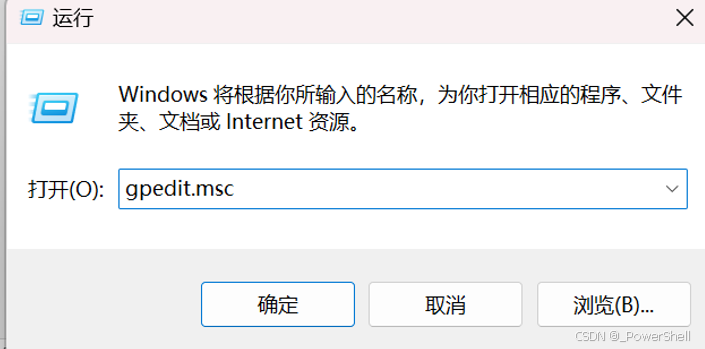
报错:Windows 找不到文件 gpedit.msc。请确定文件名是否正确后,再试一次
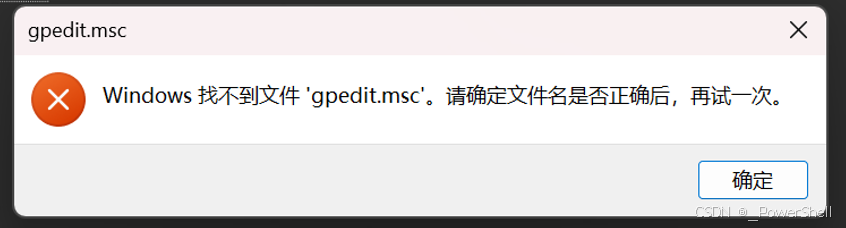
Cmd中又试了一遍,打不开

2.2 确认gpedit.msc缺失
打开C:\Windows\System32确认一下,发现gpedit.msc缺失
没有gpeditmsc文件
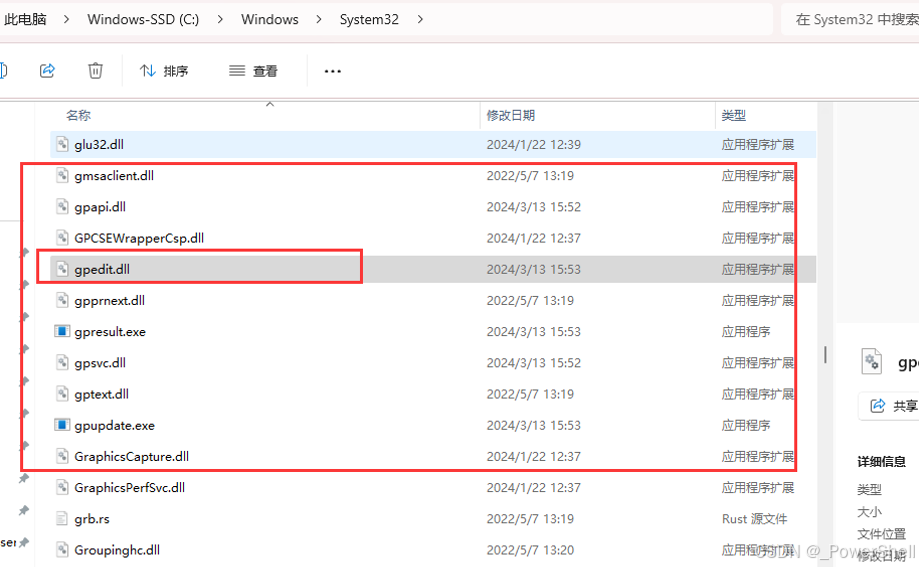
3 解决问题:添加Windows组策略客户端扩展和工具包
3.1 新建bat脚本
新建bat脚本,脚本内容如下
先写入一个txt文档,在修改后缀名为bat就可以了
bash
@echo off
pushd "%~dp0"
dir /b C:\Windows\servicing\Packages\Microsoft-Windows-GroupPolicy-ClientExtensions-Package~3*.mum >List.txt
dir /b C:\Windows\servicing\Packages\Microsoft-Windows-GroupPolicy-ClientTools-Package~3*.mum >>List.txt
for /f %%i in ('findstr /i . List.txt 2^>nul') do dism /online /norestart /add-package:"C:\Windows\servicing\Packages\%%i"
pause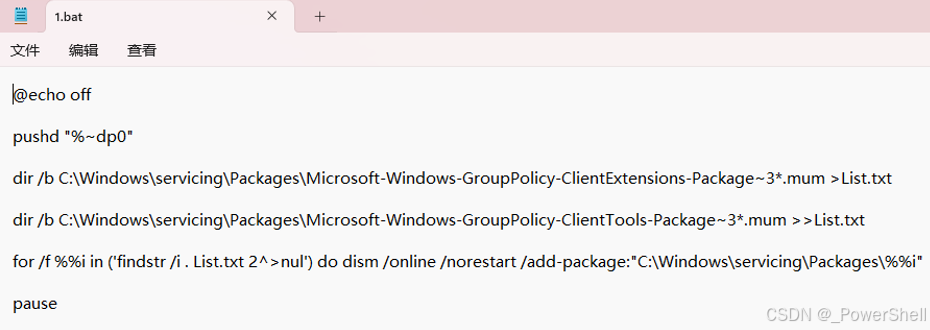
3.2 代码解释如下:
@echo off这行代码用于关闭命令行窗口的回显功能,即在执行命令时不在窗口中显示命令本身。
pushd "%~dp0"这行代码将当前目录推入栈中,并将当前目录更改为脚本所在的目录。这样可以确保后续操作在正确的目录下进行。
dir /b C:\Windows\servicing\Packages\Microsoft-Windows-GroupPolicy-ClientExtensions-Package~3*.mum >List.txtC:\\Windows\\servicing\\Packages\\Microsoft-Windows-GroupPolicy-ClientExtensions-Package\~3 \]开头且以\[ .mum \]结尾的文件,并将结果输出到名为\[ List.txt \]的文本文件中。 `dir /b C:\Windows\servicing\Packages\Microsoft-Windows-GroupPolicy-ClientTools-Package~3*.mum >>List.txt` 这行代码与上一行类似,只是列出的文件是以\[ Microsoft-Windows-GroupPolicy-ClientTools-Package\~3 \]开头的。 `for /f %%i in ('findstr /i . List.txt 2^>nul') do dism /online /norestart /add-package:"C:\Windows\servicing\Packages\%%i` 这行代码使用for循环遍历\[ List.txt \]文件中的每一行,将每一行的文件名作为参数传递给dism命令,执行添加包的操作。具体来说,dism命令用于在在线系统上添加指定的Windows软件包。 `pause` 这行代码用于暂停脚本的执行,直到用户按下任意键才会继续执行或关闭窗口。
3.3 运行脚本
右键以管理员身份运行这个文件
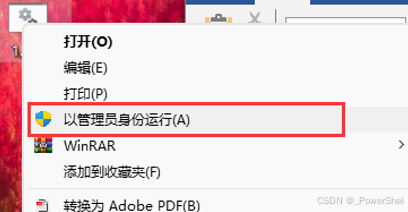
3.4 回显内容如下:
bash
部署映像服务和管理工具
版本: 10.0.22621.2792
映像版本: 10.0.22631.3447
正在处理 1 (共 1) - 正在添加程序包 Microsoft-Windows-GroupPolicy-ClientExtensions-Package~31bf3856ad364e35~amd64~zh-CN~10.0.22621.1
[==========================100.0%==========================]
操作成功完成。
部署映像服务和管理工具
版本: 10.0.22621.2792
映像版本: 10.0.22631.3447
正在处理 1 (共 1) - 正在添加程序包 Microsoft-Windows-GroupPolicy-ClientExtensions-Package~31bf3856ad364e35~amd64~~10.0.22621.2506
[==========================100.0%==========================]
操作成功完成。
部署映像服务和管理工具
版本: 10.0.22621.2792
映像版本: 10.0.22631.3447
正在处理 1 (共 1) - 正在添加程序包 Microsoft-Windows-GroupPolicy-ClientExtensions-Package~31bf3856ad364e35~amd64~~10.0.22621.3296
[==========================100.0%==========================]
操作成功完成。
部署映像服务和管理工具
版本: 10.0.22621.2792
映像版本: 10.0.22631.3447
正在处理 1 (共 1) - 正在添加程序包 Microsoft-Windows-GroupPolicy-ClientTools-Package~31bf3856ad364e35~amd64~zh-CN~10.0.22621.3007
[==========================100.0%==========================]
操作成功完成。
部署映像服务和管理工具
版本: 10.0.22621.2792
映像版本: 10.0.22631.3447
正在处理 1 (共 1) - 正在添加程序包 Microsoft-Windows-GroupPolicy-ClientTools-Package~31bf3856ad364e35~amd64~zh-CN~10.0.22621.3374
[==========================100.0%==========================]
操作成功完成。
部署映像服务和管理工具
版本: 10.0.22621.2792
映像版本: 10.0.22631.3447
正在处理 1 (共 1) - 正在添加程序包 Microsoft-Windows-GroupPolicy-ClientTools-Package~31bf3856ad364e35~amd64~~10.0.22621.3085
[==========================100.0%==========================]
操作成功完成。
部署映像服务和管理工具
版本: 10.0.22621.2792
映像版本: 10.0.22631.3447
正在处理 1 (共 1) - 正在添加程序包 Microsoft-Windows-GroupPolicy-ClientTools-Package~31bf3856ad364e35~amd64~~10.0.22621.3296
[==========================100.0%==========================]
操作成功完成。
部署映像服务和管理工具
版本: 10.0.22621.2792
映像版本: 10.0.22631.3447
正在处理 1 (共 1) - 正在添加程序包 Microsoft-Windows-GroupPolicy-ClientTools-Package~31bf3856ad364e35~amd64~~10.0.22621.3374
[==========================100.0%==========================]
操作成功完成。
请按任意键继续. . .4 问题解决成功
WIN+R输入gpedit.msc
bash
gpedit.msc 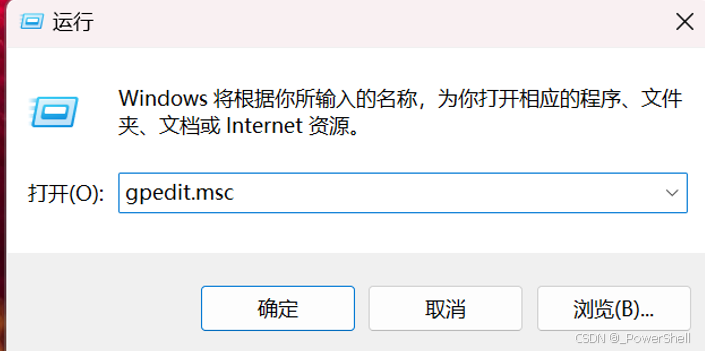
点击确认之后成功打开打开本地策略组设置
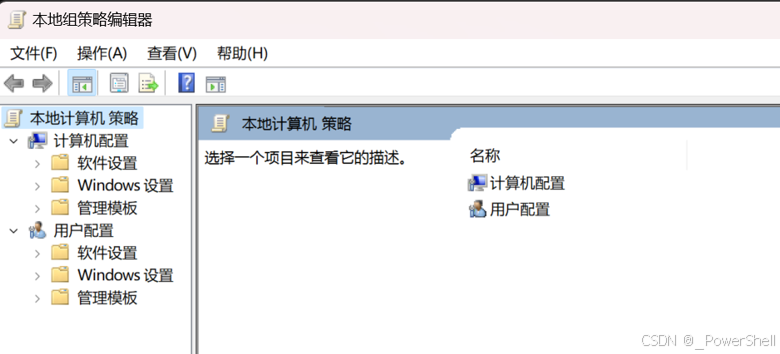
打开C:\Windows\System32确认一下,发现gpedit.msc文件创建成功
bash
C:\Windows\System32
5 GPT解决思路如下
5.1 使用批处理脚本安装缺失的组件
新建一个文本文件,将以下内容粘贴进去:
bash
@echo off
pushd "%~dp0"
dir /b C:\Windows\servicing\Packages\Microsoft-Windows-GroupPolicy-ClientExtensions-Package~3*.mum >List.txt
dir /b C:\Windows\servicing\Packages\Microsoft-Windows-GroupPolicy-ClientTools-Package~3*.mum >>List.txt
for /f %%i in ('findstr /i . List.txt 2^>nul') do dism /online /norestart /add-package:"C:\Windows\servicing\Packages\%%i"
pause保存文件,文件类型选择"所有文件",名称随意,扩展名为 .cmd。
右键以管理员身份运行该 .cmd 文件,等待命令执行完成。
完成后,按 Win + R 打开运行框,输入 gpedit.msc,按回车键即可打开本地组策略编辑器。
5.2 修改注册表
按快捷键 Win + R,打开运行窗口,输入 regedit,打开注册表编辑器。
在注册表编辑器左侧依次找到 HKEY_CURRENT_USER\Software\Policies\Microsoft\MMC。
如果找不到 MMC,可以新建一个文本文件,复制以下内容到记事本里,然后将文件后缀改为 .reg 并双击运行:
bash
Windows Registry Editor Version 5.00
[Hkey_CURRENT_USERSoftwareMicrosoftWindowsCurrentVersionGroup Policy ObjectsLocalUserSoftwarePoliciesMicrosoftMMC]
"Restrict_Run"=dword:00000000
[Hkey_CURRENT_USERSoftwarePoliciesMicrosoftMMC]
"RestrictToPermittedSnapins"=dword:00000000重启电脑后,再次输入 gpedit.msc 查看是否能够打开。
5.1 使用第三方工具
如果上述方法都不奏效,可以考虑使用第三方工具来启用组策略编辑器。例如,有些工具可以直接添加所需的功能组件。
相关资源
各类问题解决杂记录
应急响应入门到精通
[ 提升篇 ] 钓鱼实战系列
vulnhub 综合靶场通关之路
[ 问题解决篇 ] win11中本地组策略编辑器gpedit.msc打不开(gpedit.msc缺失)